Para hackear wifi -Necesitas la tarjeta inalámbrica para soportar Modo monitor e inyección de paquetes. No todas las tarjetas inalámbricas pueden hacer esto, pero puede probar una tarjeta que ya posee para ver si es compatible, y también puede verificar el conjunto de chips dentro de un adaptador que está considerando comprar para asegurarse de que funciona. pirateo wifi.
Habilita tarjetas inalámbricas que admiten el modo de monitoreo y la inyección de paquetes Hacker ético Desde escuchar otros chats Wi-Fi hasta inyectar paquetes maliciosos en la red. Las tarjetas inalámbricas en la mayoría de las computadoras portátiles no son buenas para hacer nada más que lo que se necesita para crear Conexión wifi Básico.
Aunque algunas tarjetas internas pueden ofrecer cierto soporte para el Modo Monitor, es común encontrar que su tarjeta no es compatible para usar las herramientas incluidas en Kali Linux. Descubrí que la tarjeta inalámbrica en una computadora portátil Lenevo es compatible con ambos, por lo que a veces es posible trabajar con la tarjeta inalámbrica interna de la computadora portátil para capacitación cuando sea apropiado. Si la tarjeta inalámbrica interna no es compatible con estos modos, se necesitará una tarjeta inalámbrica externa.
rangos de precios Adaptadores de red externos Entre $15 y $40 por tarjeta. Aunque esto no parezca mucho, cometer el error de comprar adaptador de red Puede acumularse rápidamente y desanimarse al aprender sobre la seguridad de Wi-Fi.

Estos dispositivos pueden parecer un poco complicados al principio, pero son muy simples. Cada adaptador de red inalámbrica tiene un chip en su interior que contiene su propia CPU. Este chip, junto con otros circuitos en el interruptor, traduce las señales de su computadora en pulsos de radio llamados "paquetes", que transmiten información entre dispositivos. Elegir un adaptador Wi-Fi requiere conocer algunas cosas, como el conjunto de chips en el interior, la antena utilizada y los tipos de Wi-Fi que admite la tarjeta.
Si has comenzado en análisis de paquetes وprueba de penetración , el paso más importante es determinar si la tarjeta Wi-Fi admite el modo de monitoreo y la inyección de paquetes. En general, el modo de monitoreo está deshabilitado en la tarjeta Wi-Fi integrada proporcionada por el fabricante de su computadora de escritorio o portátil. Pero, antes de salir corriendo y gastar $30 en un adaptador USB Wi-Fi, solo verifique si su dispositivo actual es compatible con el modo de monitor. En este artículo, le mostramos cómo verificar si su tarjeta WiFi es compatible con el modo Monitor en Windows, Ubuntu y macOS.
Verifique si el adaptador inalámbrico admite el modo de monitoreo
1. Windows
En Windows, no hay un comando directo para verificar si el modo de monitoreo es compatible o funciona en una tarjeta Wi-Fi. Por lo tanto, necesitamos recurrir a una herramienta llamada Monitor de red de Microsoft. Es una herramienta gráfica desarrollada por Microsoft pero actualmente se encuentra en un estado de archivo. Sin embargo, son totalmente compatibles para ejecutarse en su dispositivo con Windows 10.
Descargue e instale la herramienta MS Network Monitor. Una vez hecho esto, debe reiniciar el sistema para que la herramienta revele las tarjetas de red. A continuación, inicie la aplicación y en la página de inicio, haga clic en "Nueva captura".
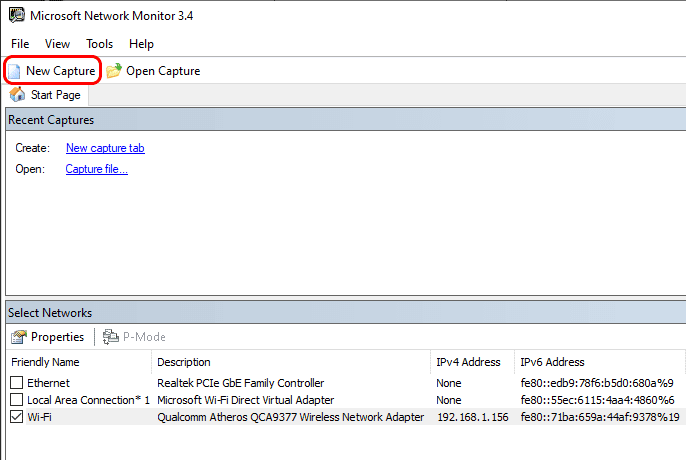
En la pestaña Nueva captura, solo queremos que la tarjeta Wi-Fi escuche los paquetes. Para ello, haga clic en la opción “Configuración de capturaen la barra de herramientas superior.
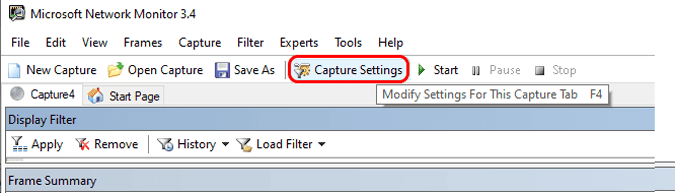
En el cuadro de diálogoAjustesDesmarque todo lo que no sea Wi-Fi y haga clic en el botón Cerrar. Esto es para garantizar que la tarjeta Wi-Fi solo escuche el tráfico de la red.
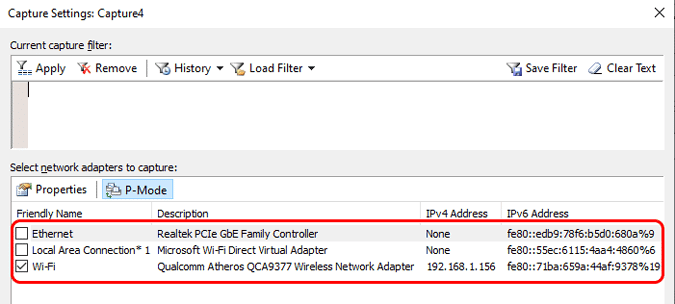
Publique la configuración, haga clic en el botón Iniciar para comenzar a capturar paquetes.

Si aparece un error, significa que la tarjeta Wi-Fi no admite el modo de monitoreo. Mientras que, si los paquetes se capturan con éxito, significa que la tarjeta Wi-Fi admite el modo de monitoreo.
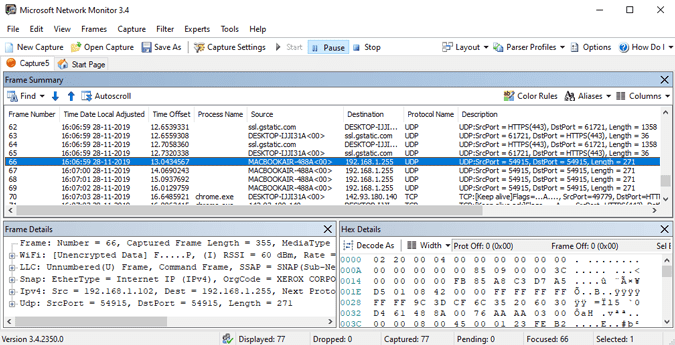
Alternativamente, también puede hacer lo mismo con Herramienta de monitoreo de red Wireshark.
تنزيل Monitor de red de Microsoft
2. Mac OS
Para macOS, puede verificar la compatibilidad del modo de monitoreo en una tarjeta Wi-Fi a través de Terminal con una herramienta tcpdump. Sin embargo, el proceso es un poco aburrido, así que iremos a la GUI. Para hacer esto, ejecute la herramienta Diagnóstico inalámbrico Desde Spotlight Search.
Alternativamente, puede hacer clic en el ícono de Wi-Fi en la barra de herramientas mientras mantiene presionada una tecla Optión y seleccione Diagnóstico inalámbrico abierto en el menú desplegable.
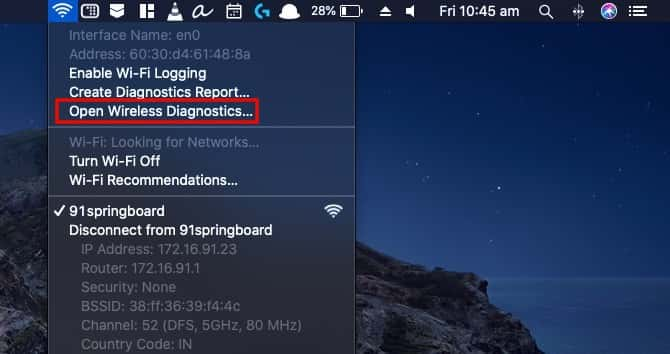
Una vez que ejecute la herramienta Diagnóstico inalámbrico , Haga clic en ⌘ + ⌥ +6 para iniciar una ventana Sniffer. Alternativamente, también puede hacer lo mismo haciendo clic en el menú "Ventana" en la barra de herramientas y haciendo clic en "Sniffer".
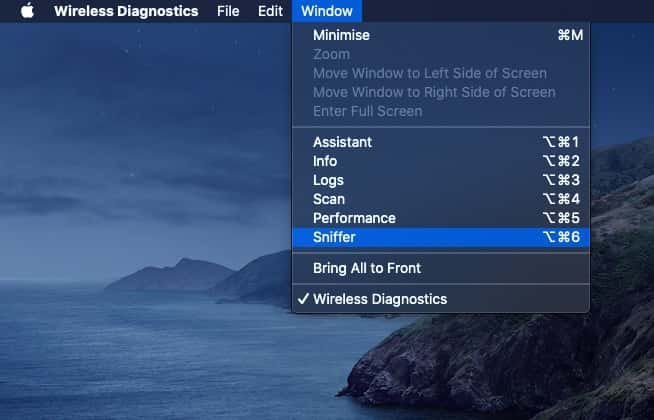
En la ventana emergente de Sniffer, verá la opción Canales و Ancho del canal. A partir de ahora, iremos con las opciones predeterminadas. Haga clic en el botón Iniciar para permitir que Sniffer inicie el análisis. Dependiendo de su configuración, es posible que deba ingresar sus datos de inicio de sesión de Mac para autenticarse.
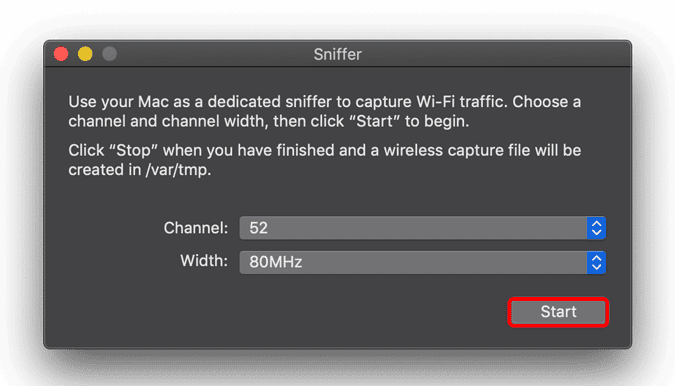
Si la herramienta Sniffer se ejecuta correctamente, verá que el Wi-Fi está deshabilitado. Si hace clic en el ícono de Wi-Fi en la esquina superior derecha, verá que su Wi-Fi está en modo monitoreado. Esto significa que el adaptador Wi-Fi admite el modo de monitoreo. Si ocurre un error en la herramienta Sniffer, significa que el adaptador Wi-Fi no admite el modo de monitoreo.
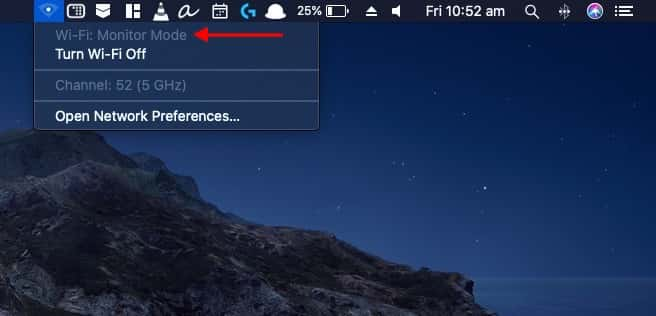
Cuando la red Wi-Fi esté en modo de monitoreo, no estará conectado a Internet. Para acceder a Internet, apague la herramienta Sniffer.
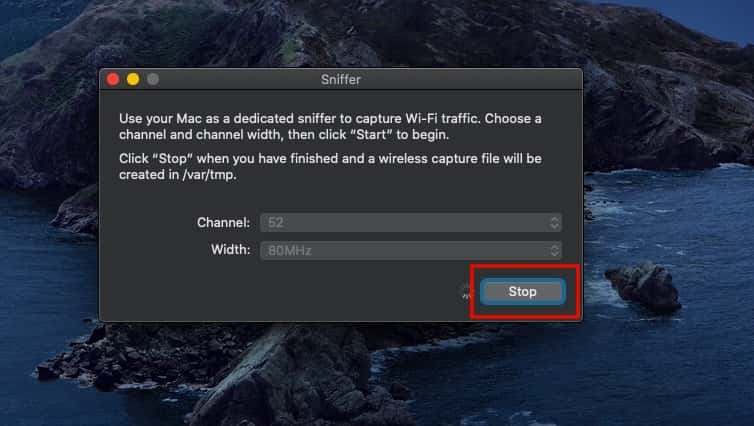
Cuando haya terminado de usar la herramienta Sniffer, crea un archivo “.pcap" En el sitio / var / tmp Con todos los paquetes registrados mientras tanto. Puede ver el archivo usando el siguiente comando.
tcpdump -r /path/to/packetfile.pcap
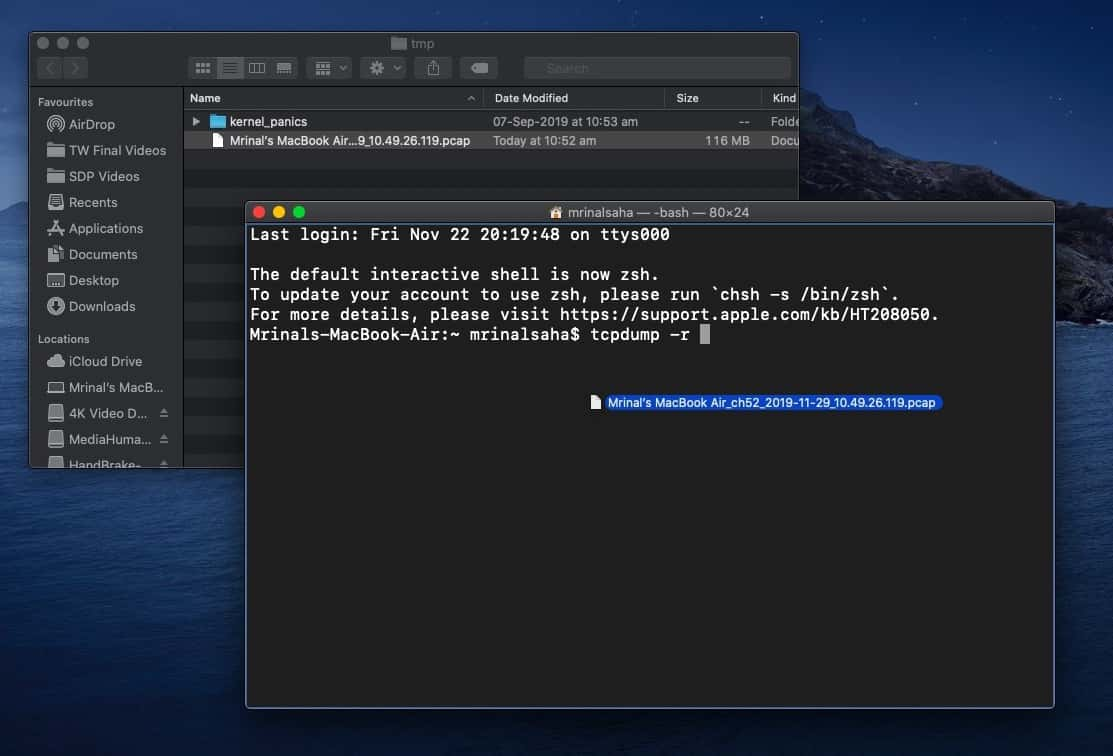
3. Ubuntu
En Ubuntu, el proceso es muy simple y no requiere la instalación de ninguna herramienta adicional. En primer lugar, necesitamos encontrar el nombre de la interfaz del adaptador Wi-Fi. Para hacer esto, use el siguiente comando
ip a
Este comando mostrará todas las interfaces de red en su sistema. Como estoy conectado a Internet a través de Wi-Fi, puede ver dirección IP El estado es UP. Por lo tanto, el nombre de la interfaz Wi-Fi es “wlp3s0".
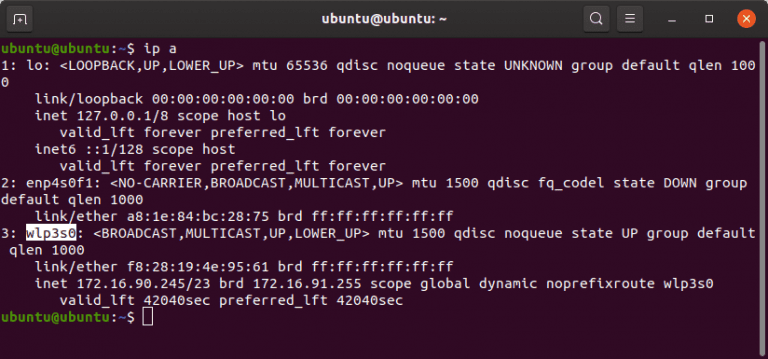
Una vez que obtengamos el nombre de la interfaz, debemos apagar el Wi-Fi. Use el siguiente comando para hacer esto.
sudo ip link set dev wlp3s0 down
reemplazar wlp3s0 Como la interfaz Wi-Fi.
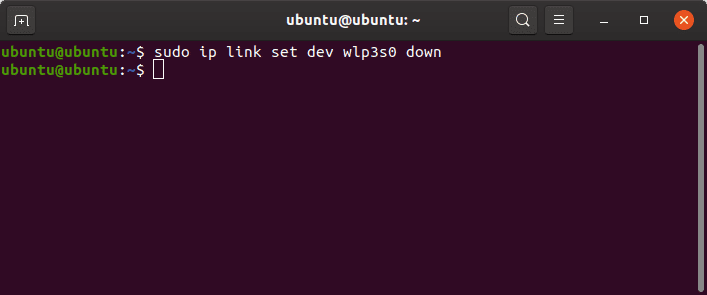
Ahora que hemos apagado la interfaz Wi-Fi, podemos cambiar la tarjeta Wi-Fi al modo de monitoreo. Para hacer esto, ejecute el siguiente comando
sudo iwconfig wlp3s0 mode monitor
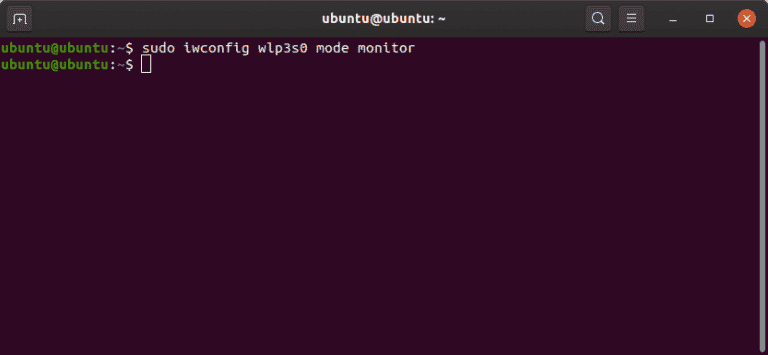
Dado que la tarjeta Wi-Fi admite el modo de monitoreo, el comando se completó con éxito. En ausencia de soporte para el modo de monitoreo en la tarjeta Wi-Fi, terminará con un error. Para volver a verificar, presione el siguiente comando.
iwconfig
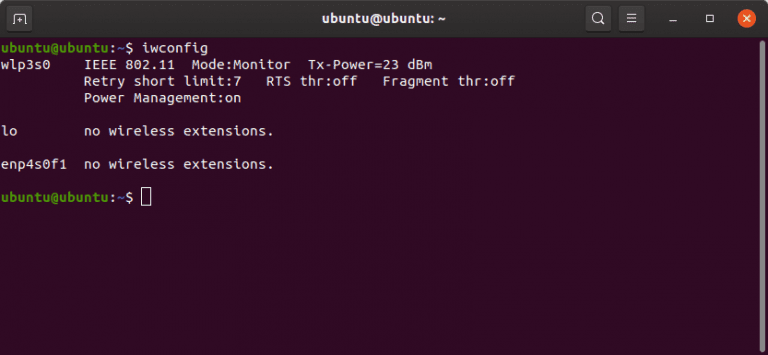
Si el último comando es exitoso, su tarjeta Wi-Fi debería estar en modo monitor. De lo contrario, la tarjeta Wi-Fi aparecerá en modo administrado y no es compatible con el modo de monitoreo.
Mientras su Wi-Fi esté en modo de monitoreo, se apagará y no podrá acceder a Internet. Para volver a ponerlo en modo administrado y encenderlo, use el siguiente comando.
sudo iwconfig wlp3s0 mode managed sudo ip link set dev wlp3s0 up
Embalaje
Después de verificar si la tarjeta Wi-Fi admite el modo de monitoreo, puede continuar con el análisis y las pruebas adicionales en la red. Tenemos un artículo dedicado sobre los mejores Herramientas de monitoreo de red de código abierto para Windows y Linux , Échale un vistazo. Como nota al margen, Windows 10 y macOS no están diseñados para usarse como un servidor de red o para análisis de seguridad. Al final, debe cambiar a Kali Linux o Parrot OS.
Si los métodos anteriores no funcionan para usted, significa que su tarjeta Wi-Fi no admite el modo de monitoreo. En ese caso, puede obtener un adaptador Wi-Fi USB por alrededor de $ 30. yo recomiendo Alfa AWUSO36NH أو Alfa AWUS036NHA أو Realtek RTL8812AU.
La mayoría de los teléfonos inteligentes Android admiten el modo de monitoreo directamente, sin embargo, debe acceder Permisos de raíz y aplicaciones como zAnti أو cSplotar Para inyectar paquetes de datos en la red. Aquí hay un buen artículo que te ayudará.
Por otro lado, el iPhone no admite el modo de monitoreo, incluso después de Fuga. Entonces, lo mejor que puede hacer es capturar el tráfico hacia y desde usted mismo y no desde otros dispositivos en la red.
Mientras tanto, en Ubuntu, puede realizar un nivel avanzado de análisis y pruebas instalando herramientas de red basadas en Terminal como Aircrack-ng و hcxherramientas , y así. Para más consultas o problemas, hágamelo saber en los comentarios a continuación.







